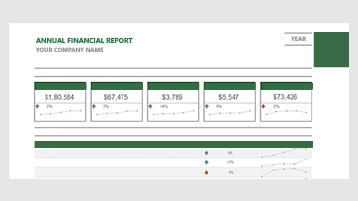Quản lý tài chính doanh nghiệp
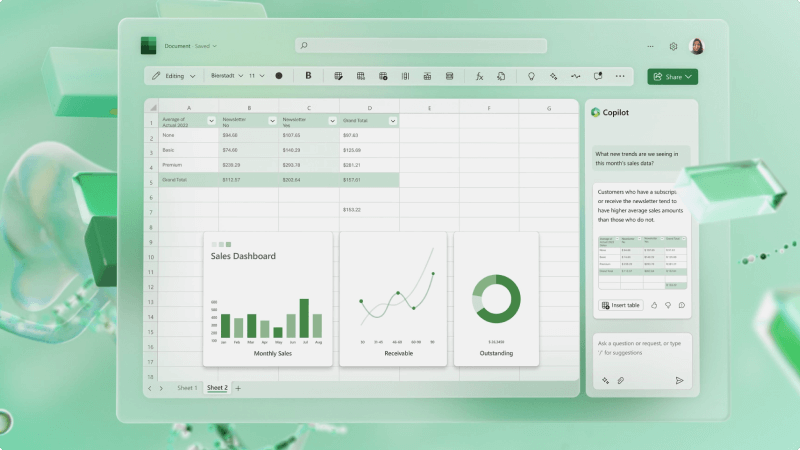
Đó là chìa khóa để theo dõi tài chính cho doanh nghiệp của bạn. Trong Microsoft Excel, bạn có thể sử dụng một trong nhiều mẫu để bắt đầu hoặc xây dựng một sổ làm việc để tự theo dõi tất cả.
Tôi sẽ học được điều gì?
-
Cách tìm mẫu trong Excel
-
Cách theo dõi doanh thu và chi phí
-
Cách dự báo tài chính của bạn
Tôi cần gì?
-
15 phút
-
Excel (máy tính để bàn hoặc web)
Điều đầu tiên bạn sẽ muốn làm là khám phá nhiều mẫu tùy chọn cho các kế hoạch tài chính, báo cáo, ngân sách và nhiều hơn nữa.
IBạn có thể sử dụng một trong các mẫu này để xây dựng loại sổ làm việc mà bạn cần cho doanh nghiệp của mình. Trên thực tế, có thể bạn sẽ cần nhiều hơn một trang để theo dõi mọi thứ hoặc kết hợp tất cả thành nhiều trang tính.

-
Mở Excel.
-
Nhập loại mẫu bạn đang tìm kiếm, chẳng hạn như "ngân sách kinh doanh" hoặc "trình theo dõi doanh số".
-
Chọn kết quả bất kỳ để xem trước diện mạo của mẫu.
-
Chọn Tạo và mẫu sẽ mở ra.
-
Thay thế bất kỳ dữ liệu nào có trong mẫu bằng dữ liệu thực từ doanh nghiệp của bạn, như tên mặt hàng, chi phí và tổng đã bán.
-
Lưu mẫu và chia sẻ với những người khác trong doanh nghiệp của bạn.
Đôi khi bạn chỉ muốn theo dõi doanh thu đến từ bán hàng và chi phí đi. Sau đây là cách thực hiện:
-
Trong Excel, mở một sổ làm việc mới.
-
Tạo một tập hợp các đầu đề mà bạn muốn theo dõi, chẳng hạn như ID bán hàng, tổng doanh số và nhiều tiêu đề khác. Bạn có thể chọn tách riêng doanh thu và chi phí hoặc có thể giữ chúng cùng nhau. Giống như sổ cái tài khoản ngân hàng hiển thị các khoản tiền gửi và giao dịch.
-
Sau khi đã thêm một vài hàng dữ liệu, bạn sẽ muốn chuyển dữ liệu của mình thành bảng. Chọn một ô trong phạm vi dữ liệu của bạn, rồi chọn Định dạng dưới dạng Bảng.
-
Chọn Kiểu Bảng mà bạn thích.
-
Trong dải băng, Thiết kế Bảng sẽ bật lên. Chọn nút đó.
-
Chọn Tổng Hàng trong mục Tùy chọn Kiểu Bảng và một hàng tự động tính tổng những thứ như chi phí hoặc dữ liệu bán hàng.
Bạn cần trợ giúp một chút? Đi tới Định dạng bảng Excel để tìm hiểu thêm.

Excel có thể tự động tạo dự báo doanh thu và chi phí doanh nghiệp của bạn dựa trên lịch sử đơn giản của từng đối tượng.
-
Thêm danh sách doanh thu trong Excel. Tạo đầu đề "Ngày" trong một cột và "Doanh thu" ở cột kia. Bạn có thể làm cho thông tin chi tiết như bạn muốn, từ hàng ngày đến hàng tuần đến thậm chí hàng năm.
-
Chọn Dữ liệu > Trang tính Dự báo.
-
Chọn Kết thúc Dự báo. Bạn cũng có thể đi tới Tùy chọn và đặt thông tin chi tiết hơn.
-
Một trang tính mới sẽ được tạo với dự báo Doanh thu của bạn ở Mức thấp và Tin cậy Cao hơn. Điều này cũng sẽ bao gồm một biểu đồ.
Bạn cần trợ giúp một chút? Tìm hiểu cách tạo dự báo trong Excel cho Windows.